SwiftUI:如何调整大小以适应按钮以展开以填充VStack或HStack父视图?
SwiftUI:如何调整大小以适应按钮以展开以填充VStack或HStack父视图?
提问于 2019-07-19 09:43:37
我正在尝试创建两个相同宽度的按钮,一个位于另一个上面,垂直放置。它应该是这样的:
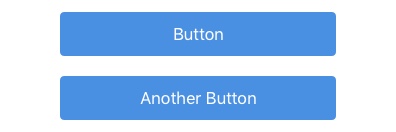
我已经将2 Buttons放置在一个VStack中,它会自动扩展到较大按钮的宽度。我要做的是将按钮的宽度展开以填充VStack的宽度,但这是我得到的结果:
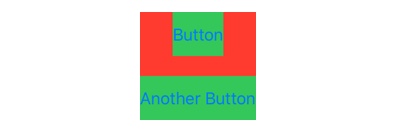
VStack(alignment: .center, spacing: 20) {
NavigationLink(destination: CustomView()) {
Text("Button")
}.frame(height: 44)
.background(Color.primary)
Button(action: { self.isShowingAlert = true }) {
Text("Another Button")
}.frame(height: 44)
.background(Color.primary)
}.background(Color.secondary)设置VStack的宽度会扩展它,但是按钮不会展开以适应:
VStack(alignment: .center, spacing: 20) {
...
}.frame(width: 320)
.background(Color.secondary)
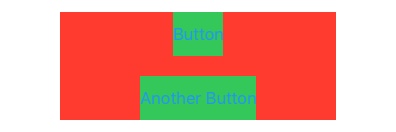
所以我的问题是:
除了手动设置布局中每个项目的框架之外,还有其他方法吗?
我宁愿不必具体说明每一项,因为这将变得很难管理。
回答 2
Stack Overflow用户
回答已采纳
发布于 2019-07-19 09:43:37
将.infinity设置为maxWidth,可以使用frame(minWidth: maxWidth: minHeight:) API进行子视图展开以填充:
VStack(alignment: .center, spacing: 20) {
NavigationLink(destination: CustomView()) {
Text("Button")
}.frame(minWidth: 100, maxWidth: .infinity, minHeight: 44)
.background(Color.primary)
Button(action: { self.isShowingAlert = true }) {
Text("Another Button")
}.frame(minWidth: 100, maxWidth: .infinity, minHeight: 44)
.background(Color.primary)
}.frame(width: 340)
.background(Color.secondary)
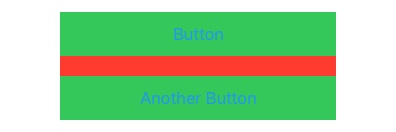
Stack Overflow用户
发布于 2020-12-16 16:36:28
您必须在按钮内的maxWidth: .infinity本身上使用带有Text的框架修饰符,这将迫使Button尽可能宽:
VStack(alignment: .center, spacing: 20) {
NavigationLink(destination: CustomView()) {
Text("Button")
.frame(maxWidth: .infinity, height: 44)
}
.background(Color.primary)
Button(action: { self.isShowingAlert = true }) {
Text("Another Button")
.frame(maxWidth: .infinity, height: 44)
}
.background(Color.primary)
}.background(Color.secondary)这在iOS中有效,但在使用默认按钮样式的macOS中不起作用,该样式使用AppKit的NSButton,因为它拒绝再变宽(或更高)。macOS的诀窍是在按钮(或NavigationLink)上使用.buttonStyle()修饰符,并使您自己的自定义按钮样式如下所示:
struct MyButtonStyle: ButtonStyle {
func makeBody(configuration: Configuration) -> some View {
configuration.label
.background(configuration.isPressed ? Color.blue : Color.gray)
}
}您必须将框架修饰符应用于Text视图而不是按钮本身的原因是,该按钮更愿意坚持其内容的大小,而不是包含该按钮的视图所建议的大小。这意味着,如果将框架修饰符应用于按钮,而不是应用其中的Text,则该按钮实际上将保持与Text相同的大小,而.frame返回的视图将展开以填充包含该视图的视图的宽度,因此您将无法点击/单击Text视图边界外的按钮。
页面原文内容由Stack Overflow提供。腾讯云小微IT领域专用引擎提供翻译支持
原文链接:
https://stackoverflow.com/questions/57109784
复制相关文章
相似问题

